win10可以视频剪辑吗 Win10剪辑视频的常见问题解答
更新时间:2023-10-09 12:08:46作者:yang
win10可以视频剪辑吗,在当今数字化时代,视频剪辑已成为一种流行的媒体创作方式,对于Win10操作系统的用户来说,他们是否能够在这个平台上进行视频剪辑呢?这是一个常见的问题。幸运的是Win10提供了一些强大而且易于使用的视频剪辑工具,让用户能够轻松编辑和制作个性化的视频内容。仍然存在一些关于Win10视频剪辑的疑问和困惑。接下来我们将解答一些常见的问题,以帮助用户更好地了解Win10视频剪辑的功能和使用方法。
步骤如下:
1.首先,在电脑上找到要剪辑的视频文件。然后在该文件上右击鼠标,在“打开方式”中选择“照片”。
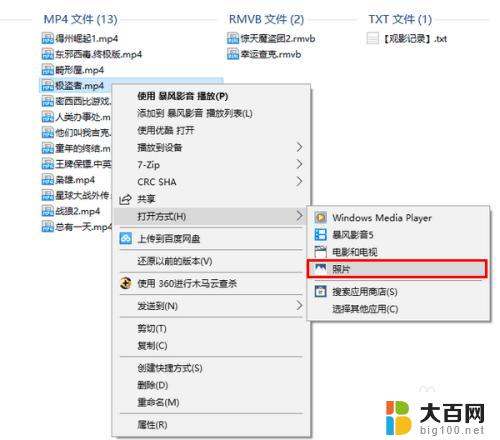
2.打开视频文件后,点击左下角的“暂停”按钮停止播放。

3.然后,点击右上角的“编辑&创建”-“剪裁”。

4.此时,会在视频播放线上的两端出现两个端点。这是用来调整截取视频的时长的(左为开始处,右为结束处)。而在播放线的上方,会有一个有颜色的点,这是用来标明当前播放位置(即播放进度)的。
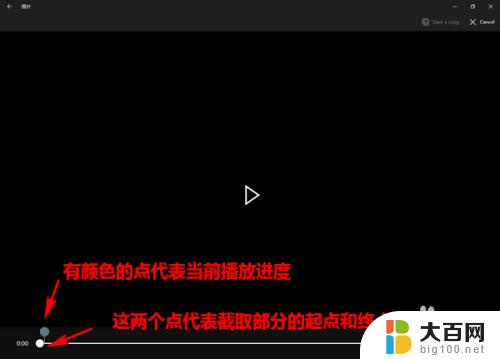
5.当要截取视频片断时,我们可先拖动当前点,定位到要截取部分的开头。然后,再将起点拖到当前点处。

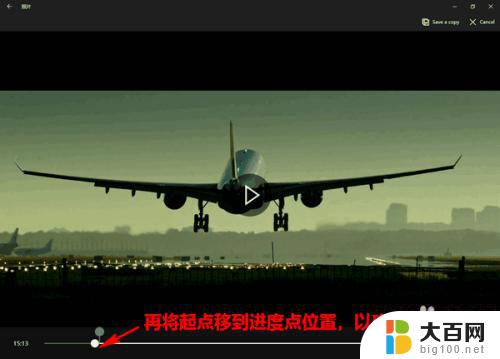
6.接着,用同样的方法,确定要截取部分的终点。

7.最后,当截取区域标记好以后。点击上方的“Save a copy”即可将截取好的视频片断保存为一个文件。是不是超级简单呢?

以上就是关于win10是否可以进行视频剪辑的全部内容,如果您遇到了这种情况,可以按照小编的方法进行解决,希望能够帮助到大家。
win10可以视频剪辑吗 Win10剪辑视频的常见问题解答相关教程
- 电脑可以直接剪辑视频吗 Win10剪辑视频步骤详解
- 电脑剪辑视频怎么剪辑 win10自带剪切视频方法
- 怎么用电脑剪辑视频 Win10自带剪辑工具如何裁剪视频
- 怎么用电脑剪切视频 win10自带工具如何剪切视频
- 如何剪辑录音音频 Win10如何裁剪录音文件
- 录音能剪辑吗 Win10如何裁剪录音文件
- windows裁剪图片 Win10自带照片编辑功能如何裁剪照片尺寸
- win10企业版lstc激活密钥 Windows10 LTSC 2019 系统激活常见问题解答
- win10腾讯视频经常死机 解决升级Win10后腾讯视频卡顿、无响应的有效途径
- win10怎么开启录制视频 Win10如何打开摄像头并录制视频
- win10系统消息提示音怎么关闭 薄语消息提示音关闭方法
- win10怎么看是不是安全模式 win10开机如何进入安全模式
- win10命令行修改ip地址 win10怎么设置局域网IP地址
- win10 局域网 闪退 浏览器闪退频繁怎么解决
- 电脑设置 提升网速 win10 如何调整笔记本电脑的网络设置以提高网速
- 怎么看win10系统是32位还是64位 如何检测Win10系统是32位还是64位
win10系统教程推荐
- 1 电脑设置 提升网速 win10 如何调整笔记本电脑的网络设置以提高网速
- 2 电脑屏幕调暗win10 电脑屏幕调亮调暗设置
- 3 window10怎么一键关机 笔记本怎么使用快捷键关机
- 4 win10笔记本怎么进去安全模式 win10开机进入安全模式步骤
- 5 win10系统怎么调竖屏 电脑屏幕怎么翻转
- 6 win10完全关闭安全中心卸载 win10安全中心卸载教程详解
- 7 win10电脑怎么查看磁盘容量 win10查看硬盘容量的快捷方法
- 8 怎么打开win10的更新 win10自动更新开启教程
- 9 win10怎么关闭桌面保护 电脑屏幕保护关闭指南
- 10 电脑怎么更新回win10 电脑升级win10教程